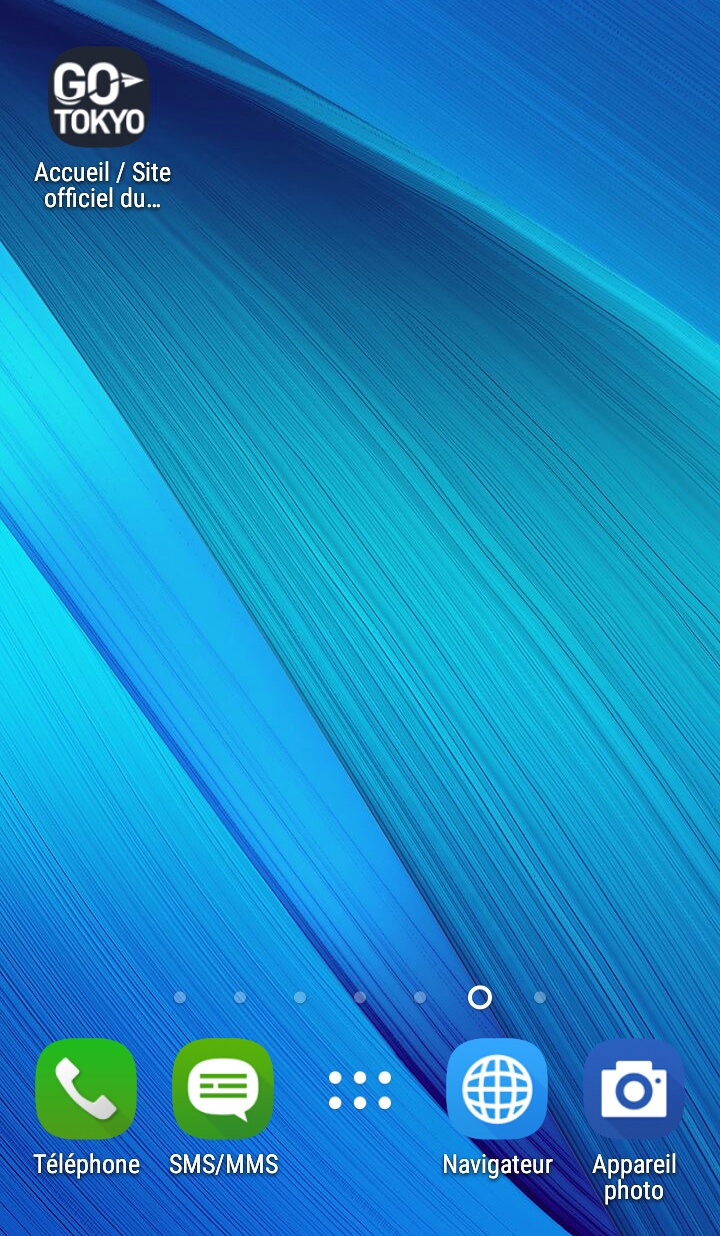- Share this page
Paratager cette page
- FR
Select Language
- FAVORITES
- Rechercher
Recherche détaillée : vous pouvez faire une recherche détaillée avec un mot clé, une catégorie, une période ou un tag.
Début du contenu principal
- Accueil |
- Ajouter un signet ou un raccourci pour accéder au site GO TOKYO
Ajouter un signet ou un raccourci pour accéder au site GO TOKYO
En ajoutant un signet ou un raccourci, vous pouvez accéder directement au site Internet GO TOKYO, ce qui vous permet de passer moins de temps à chercher et plus de temps à explorer l’une des plus vibrantes villes du monde.
- Ajouter un signet pour le site GO TOKYO avec le navigateur Safari de votre iPhone
- Afficher les sites ajoutés aux signets sur votre iPhone
- Ajouter un raccourci vers le site GO TOKYO sur votre iPhone
- Ajouter un signet pour le site GO TOKYO avec le navigateur Chrome de votre téléphone Android
- Afficher les sites ajoutés aux favoris sur votre téléphone Android
- Ajouter un raccourci vers le site GO TOKYO sur votre téléphone Android
Ajouter un signet pour le site GO TOKYO avec le navigateur Safari de votre iPhone
Étape 1
Affichez le site que vous voulez ajouter aux signets, puis touchez le bouton Partager qui apparaît au bas de l’écran (surligné en rouge).
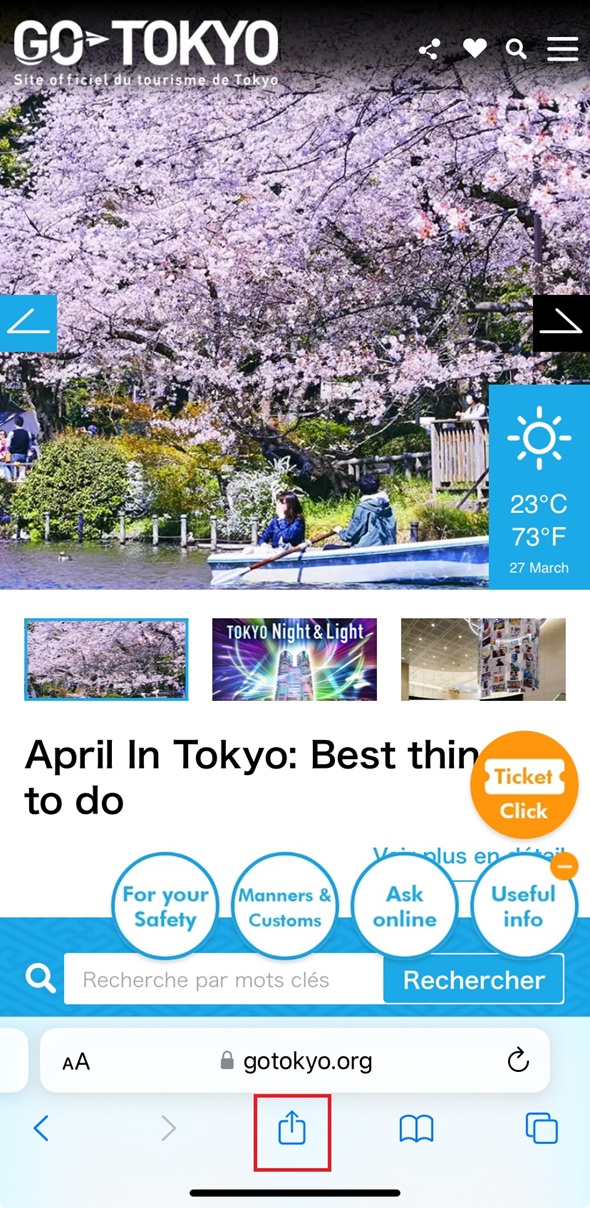
Étape 2
Touchez l’icône Ajouter un signet (surlignée en rouge).
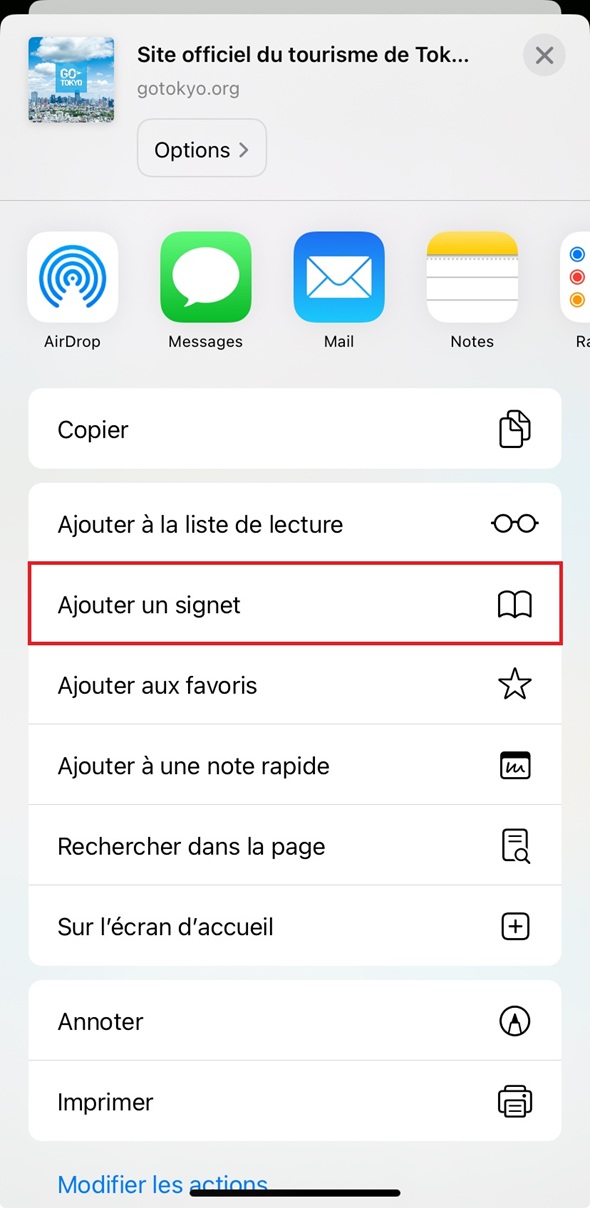
Étape 3
Touchez le bouton Favoris sous LIEU.

Étape 4
Choisissez Signets dans le menu déroulant et touchez Enregistrer. Une fois le signet enregistré, vous retournerez sur le site.
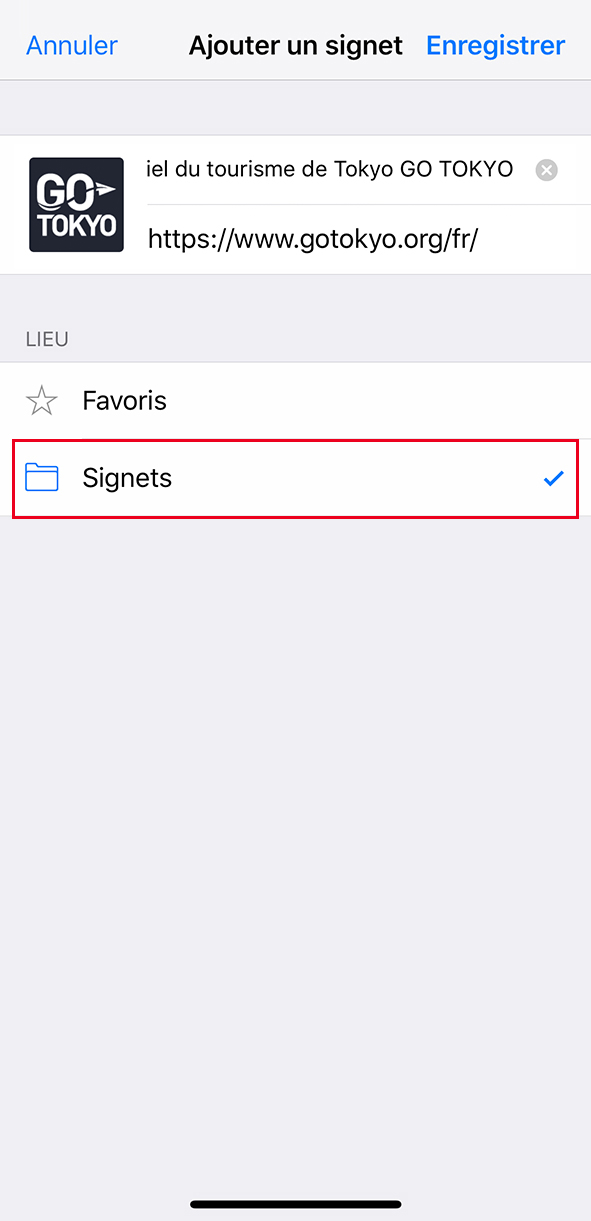
Afficher les sites ajoutés aux signets sur votre iPhone
Parcourez facilement vos sites favoris en suivant les étapes ci-dessous.
Étape 1
Ouvrez le navigateur Safari et touchez l’icône Signets qui apparaît au bas de l’écran (surlignée en rouge).
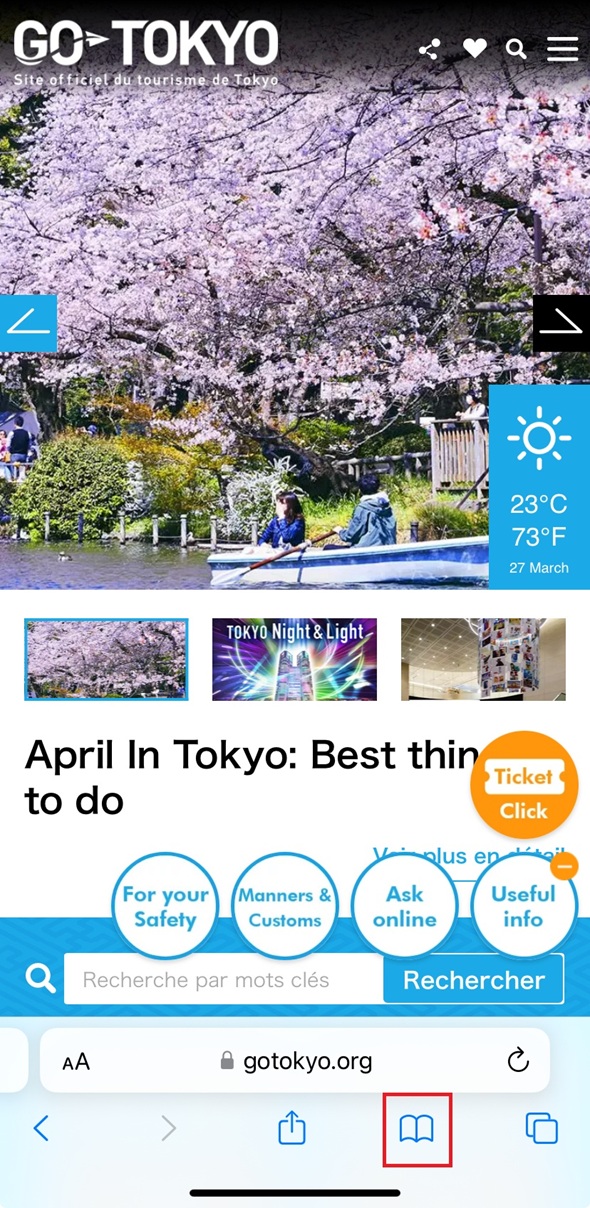
Étape 2
Tous les sites ajoutés aux signets apparaissent à l’écran. Touchez le signet The Official Tokyo Guide pour accéder au site.
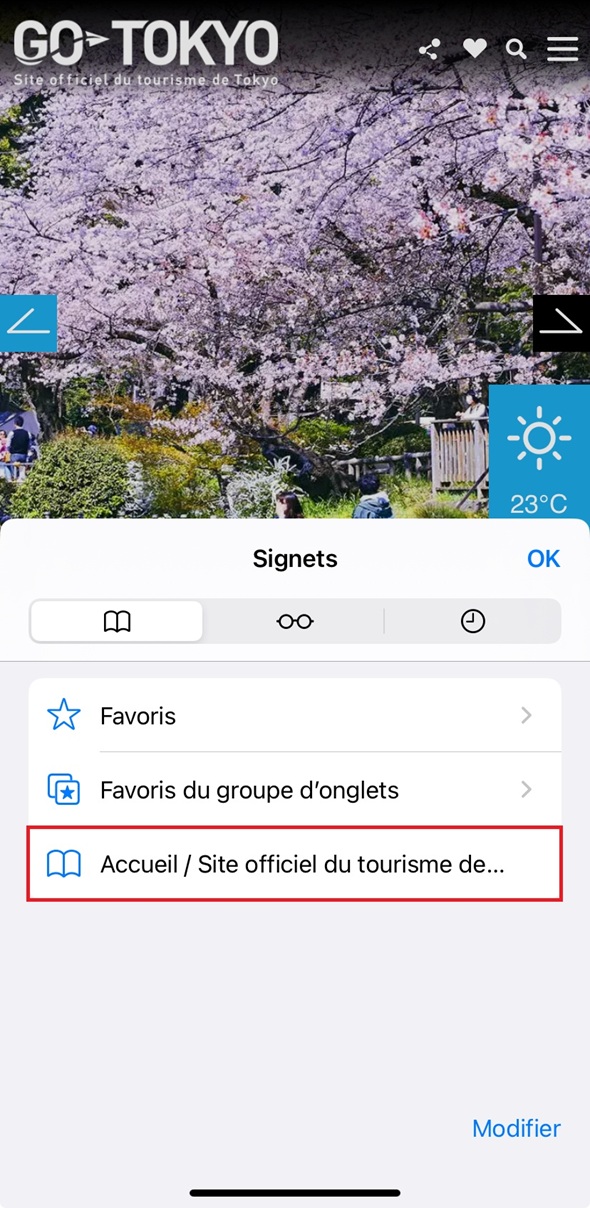
Ajouter un raccourci vers le site GO TOKYO sur votre iPhone
Étape 1
Dans le navigateur Safari, affichez le site pour lequel vous voulez créer un raccourci, puis touchez le bouton Partager qui apparaît au bas de l’écran (surligné en rouge).
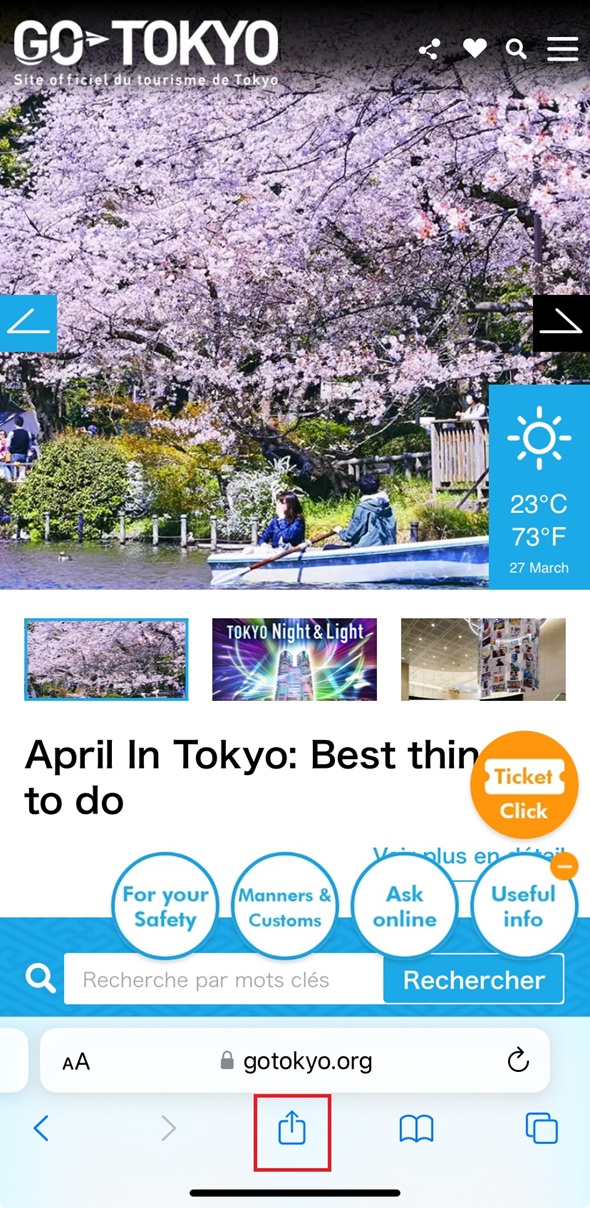
Étape 2
Touchez l’icône Ajouter sur l’écran d’accueil (surlignée en rouge).
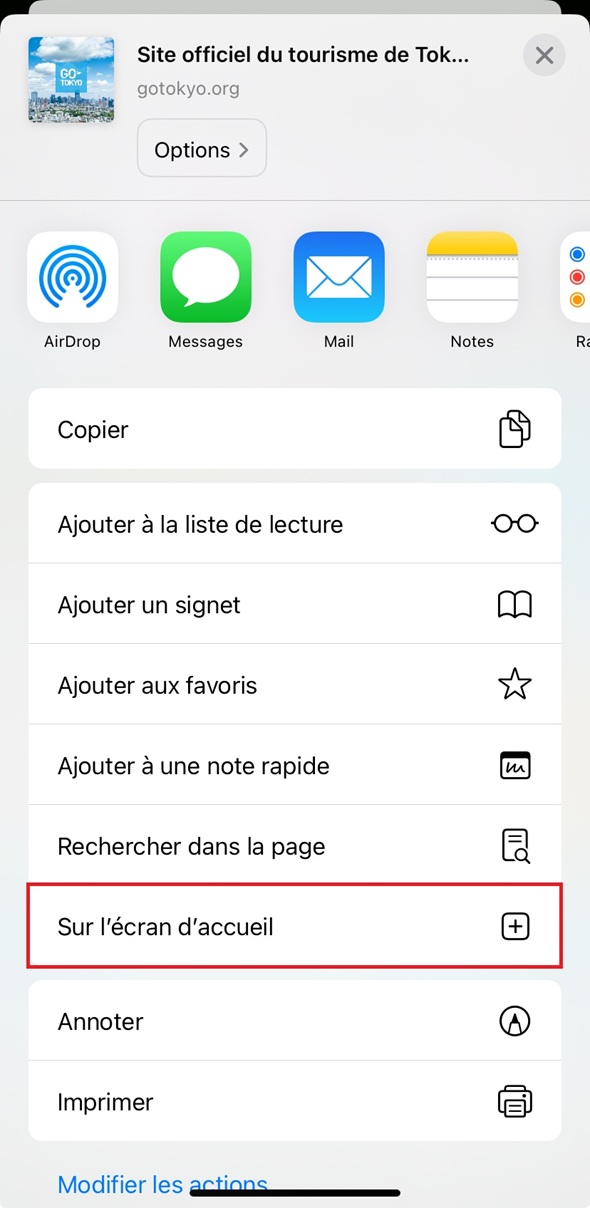
Étape 3
Touchez Ajouter en haut à droite de l’écran.
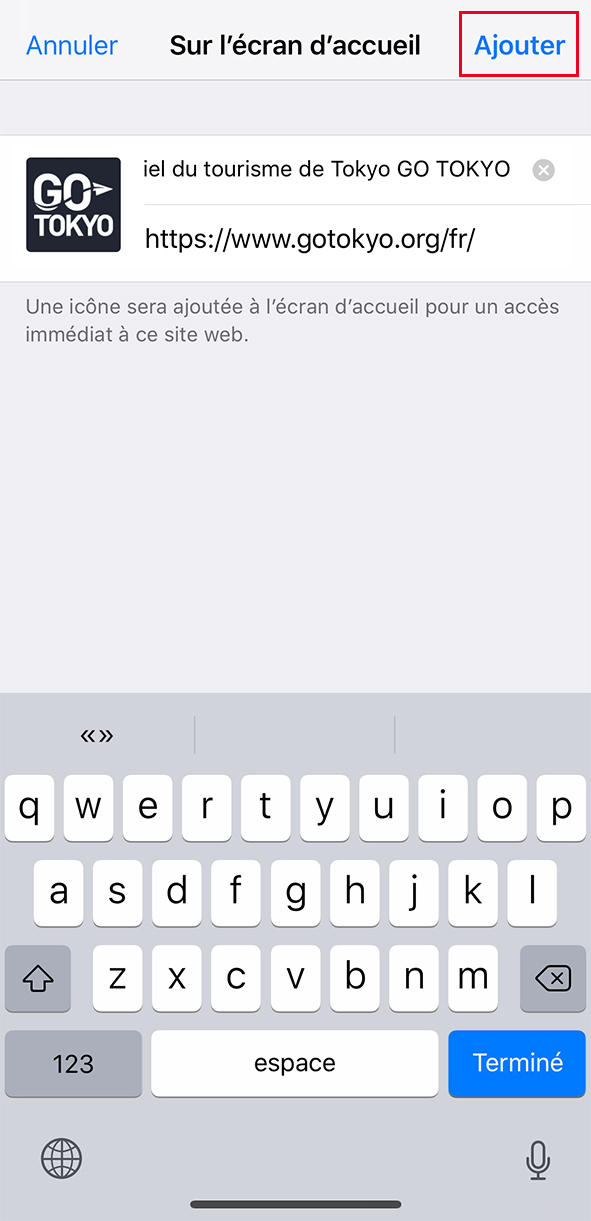
Étape 4
Une fois que vous avez ajouté le raccourci, l’icône du site GO TOKYO apparaît sur votre écran d’accueil. Touchez l’icône pour accéder directement au site.
Ajouter un signet pour le site GO TOKYO avec le navigateur Chrome de votre téléphone Android
Étape 1
Affichez le site que vous voulez ajouter aux favoris dans Chrome et touchez le bouton en bas à gauche (surligné en rouge.)
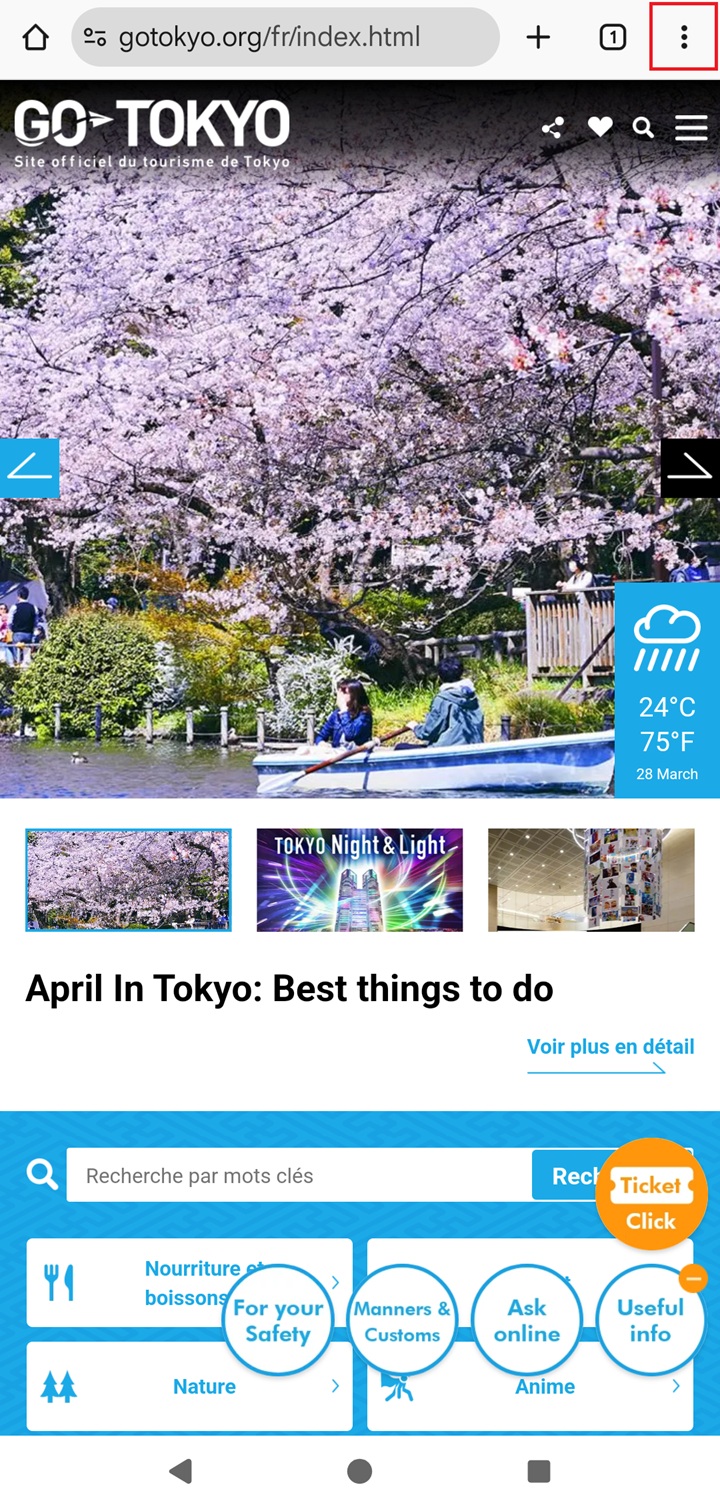
Étape 2
Touchez l’étoile en haut de l’écran (surlignée en rouge).
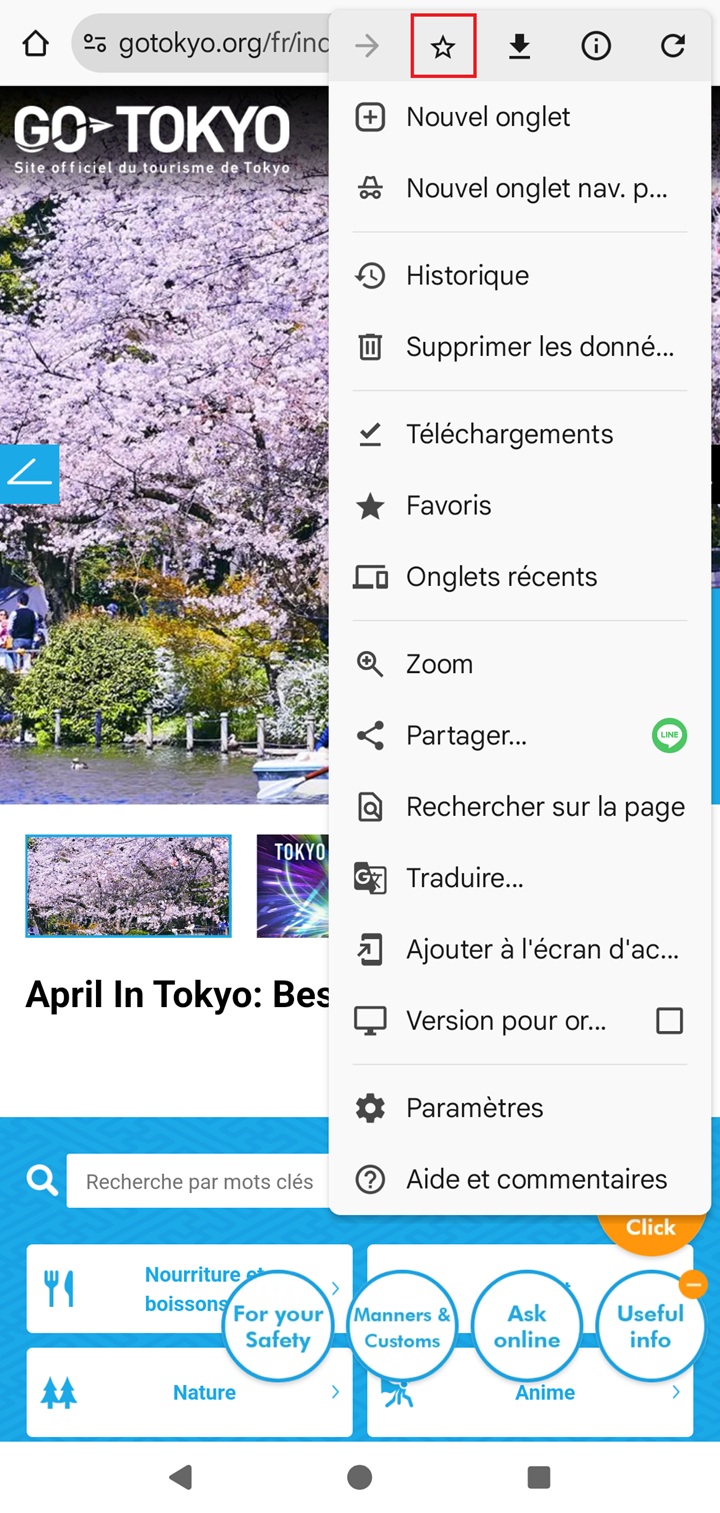
Étape 3
Lorsque Favoris apparaît en bas de l’écran, le site GO TOKYO a été ajouté avec succès aux favoris de votre téléphone Android.
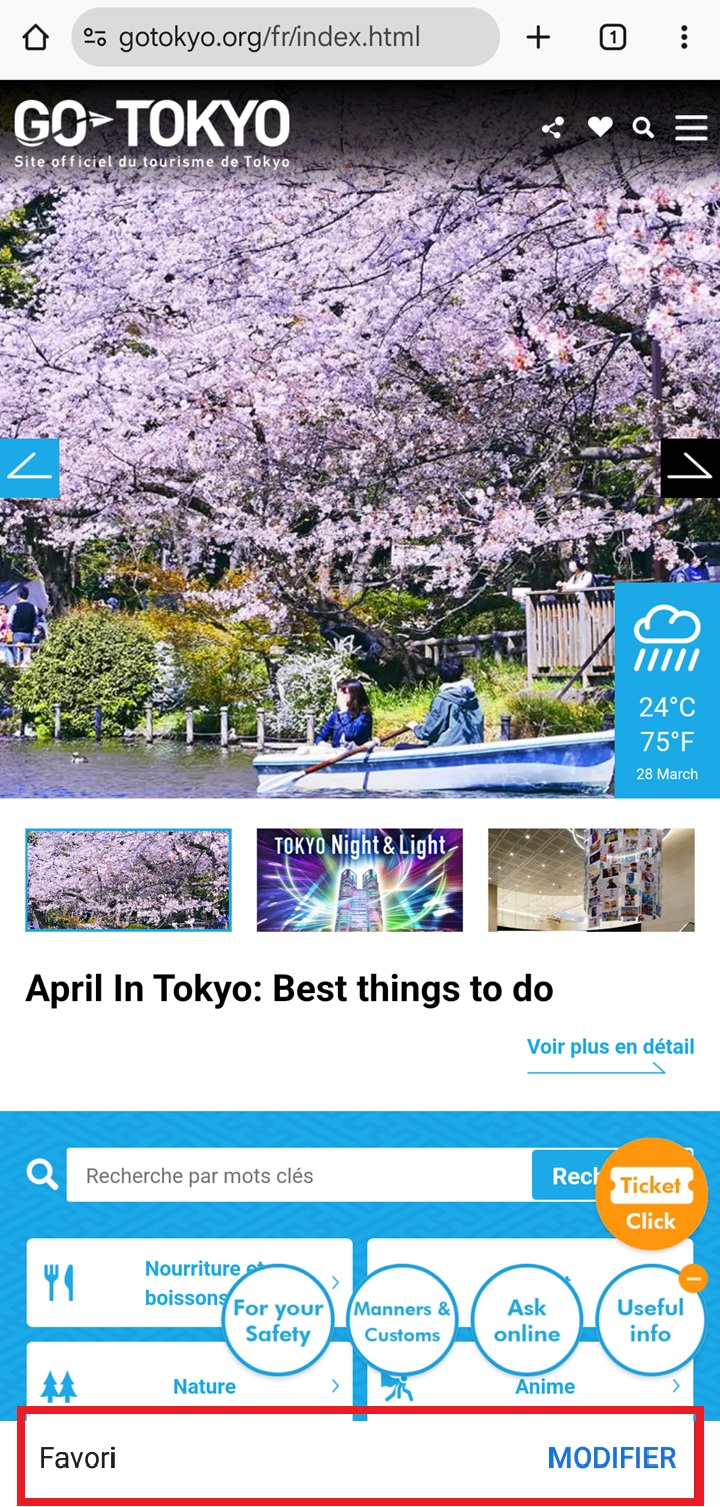
Afficher les sites ajoutés aux favoris sur votre téléphone Android
Parcourez facilement vos sites favoris en suivant les étapes ci-dessous.
Étape 1
Ouvrez le navigateur Chrome et touchez Favoris (surligné en rouge).
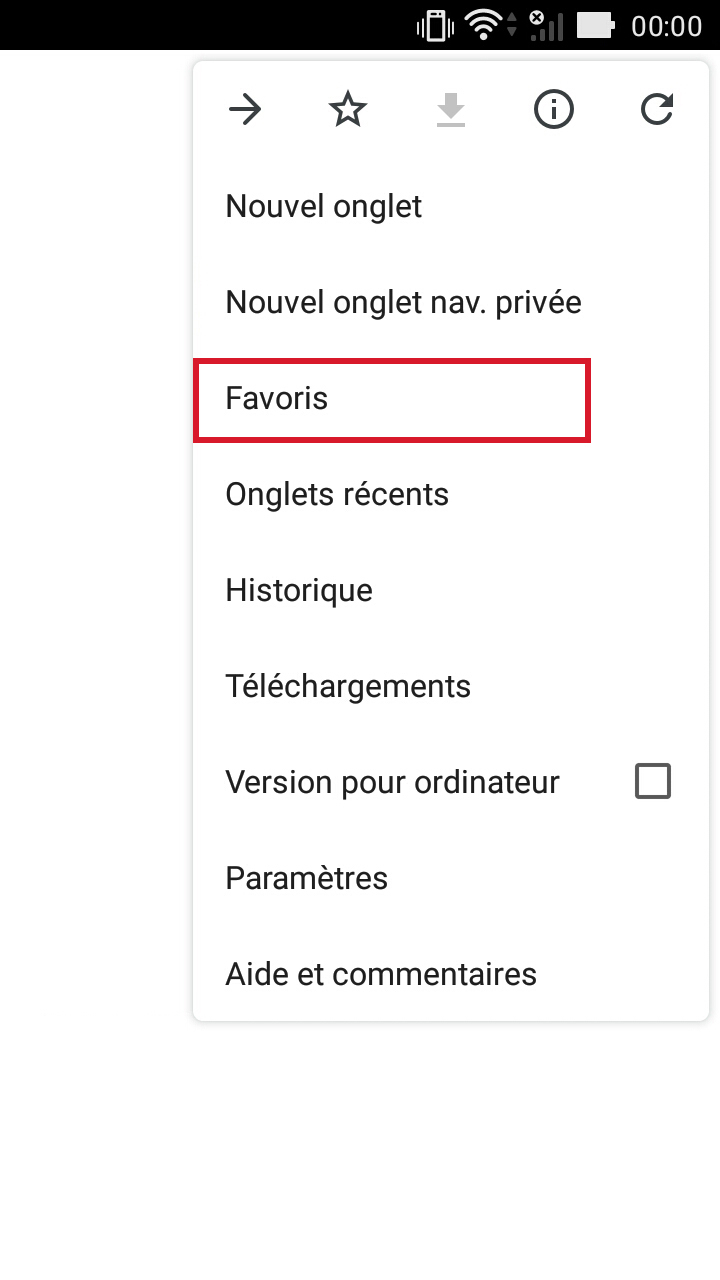
Étape 2
Tous les sites ajoutés aux favoris apparaissent à l’écran. Touchez le favori The Official Tokyo Guide pour accéder au site.
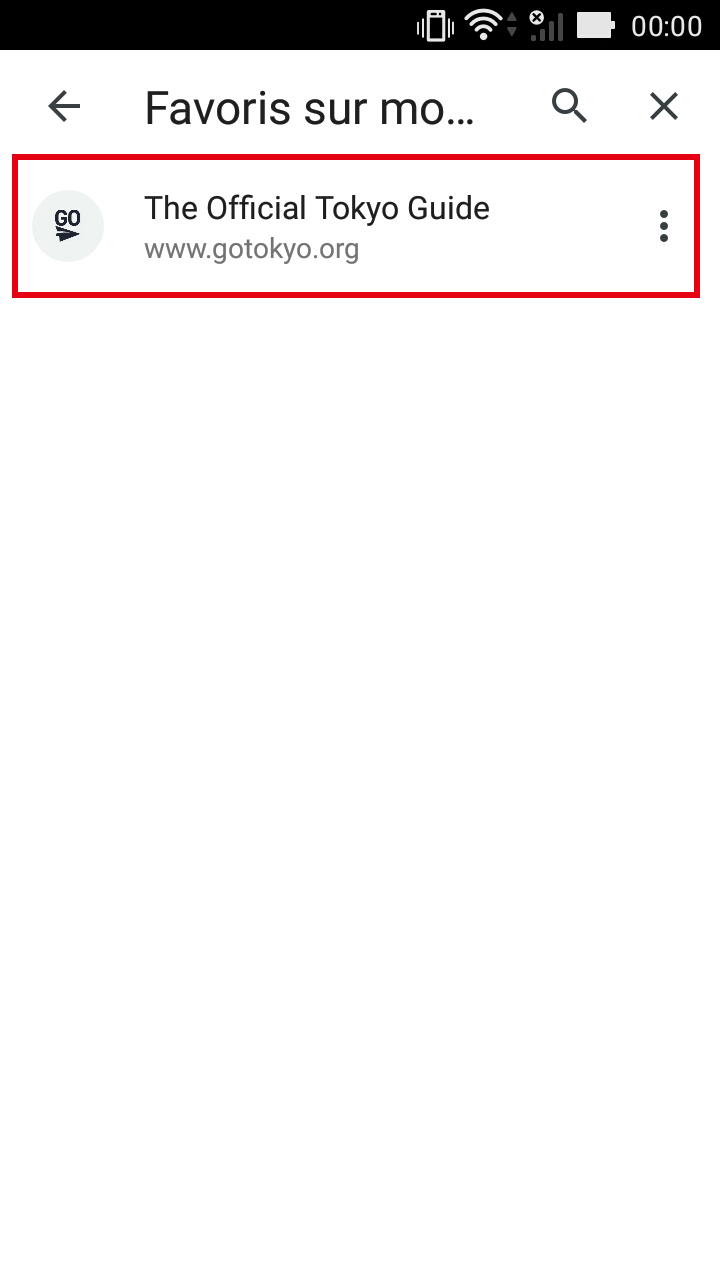
Ajouter un raccourci vers le site GO TOKYO sur votre téléphone Android
Étape 1
Dans le navigateur Chrome, affichez le site pour lequel vous voulez créer un raccourci, puis touchez le bouton en bas à gauche (surligné en rouge).
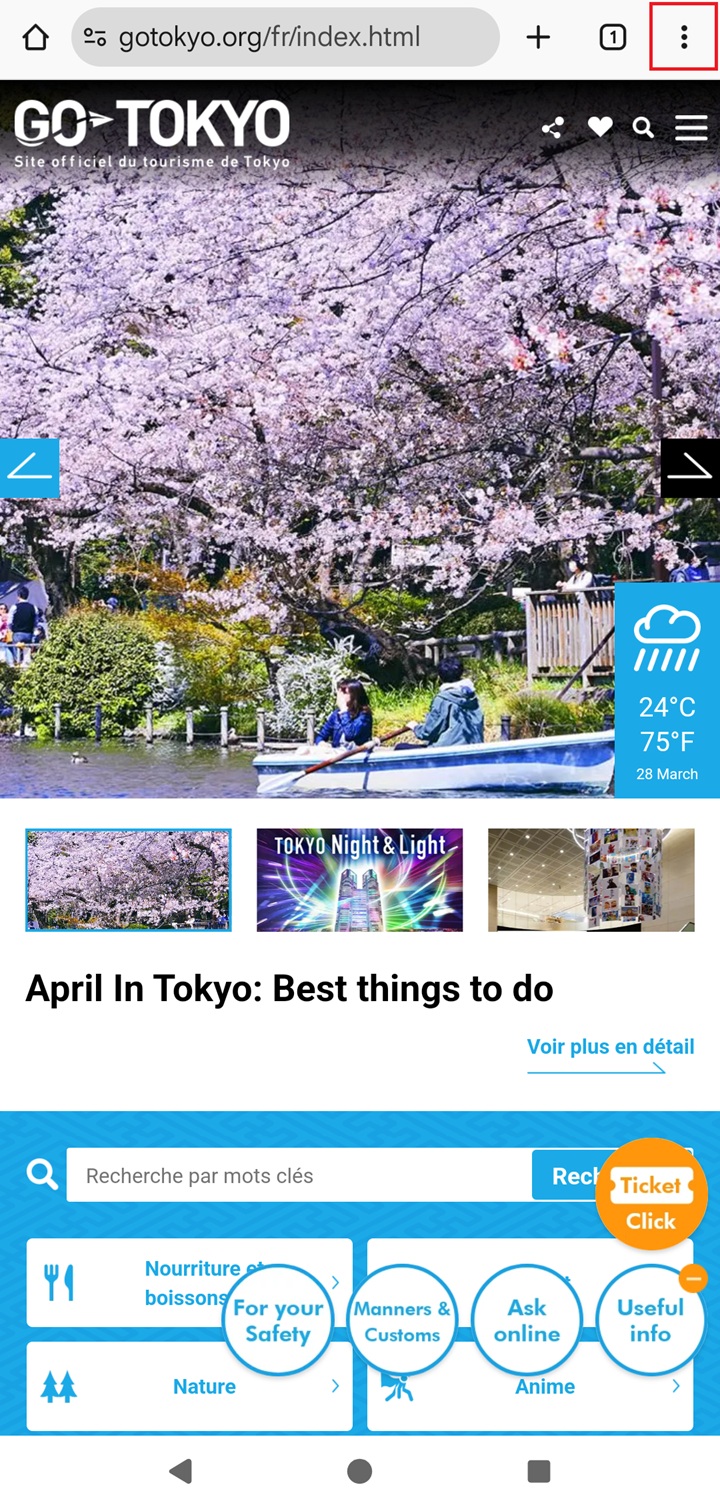
Étape 2
Touchez Ajouter sur l’écran d’accueil (surligné en rouge).
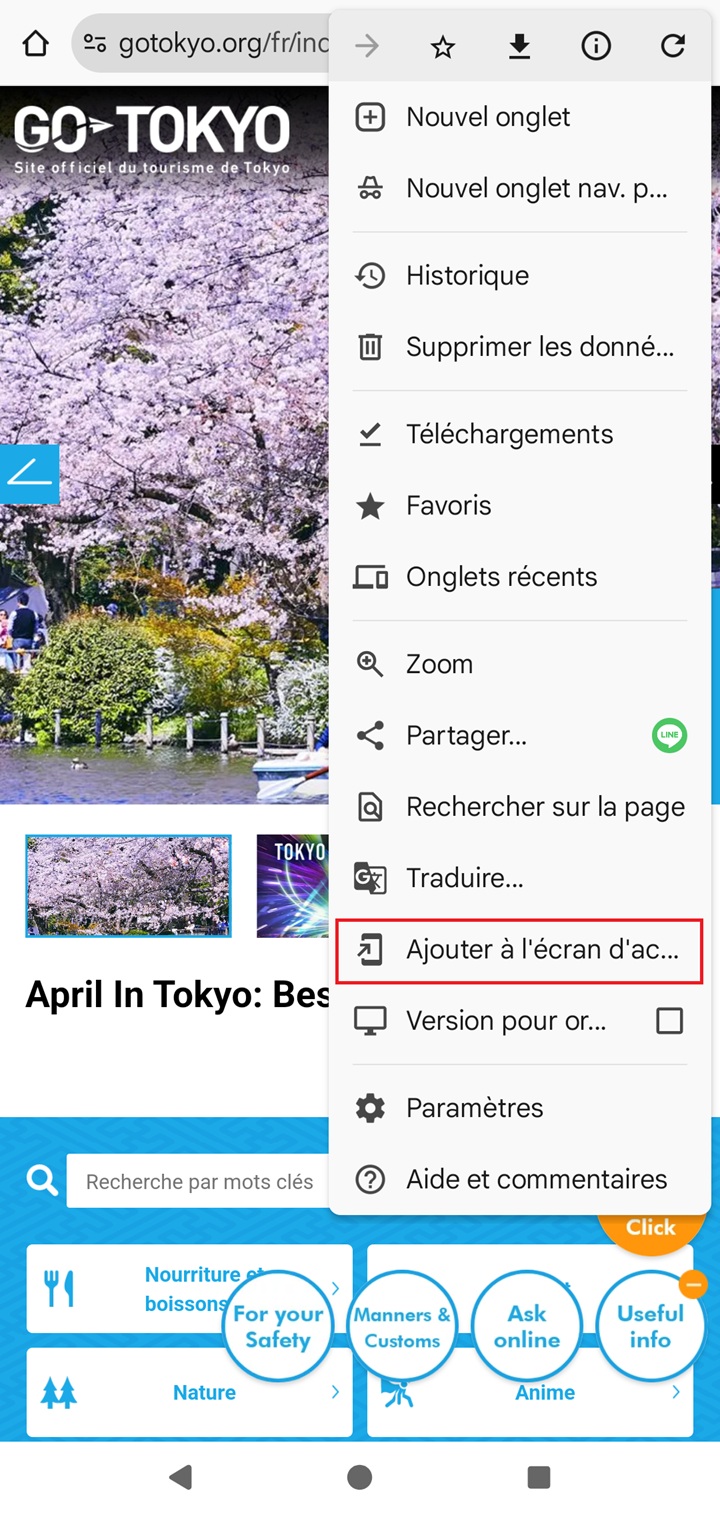
Étape 3
Lorsque l’écran ci-dessous apparaît, touchez Ajouter.
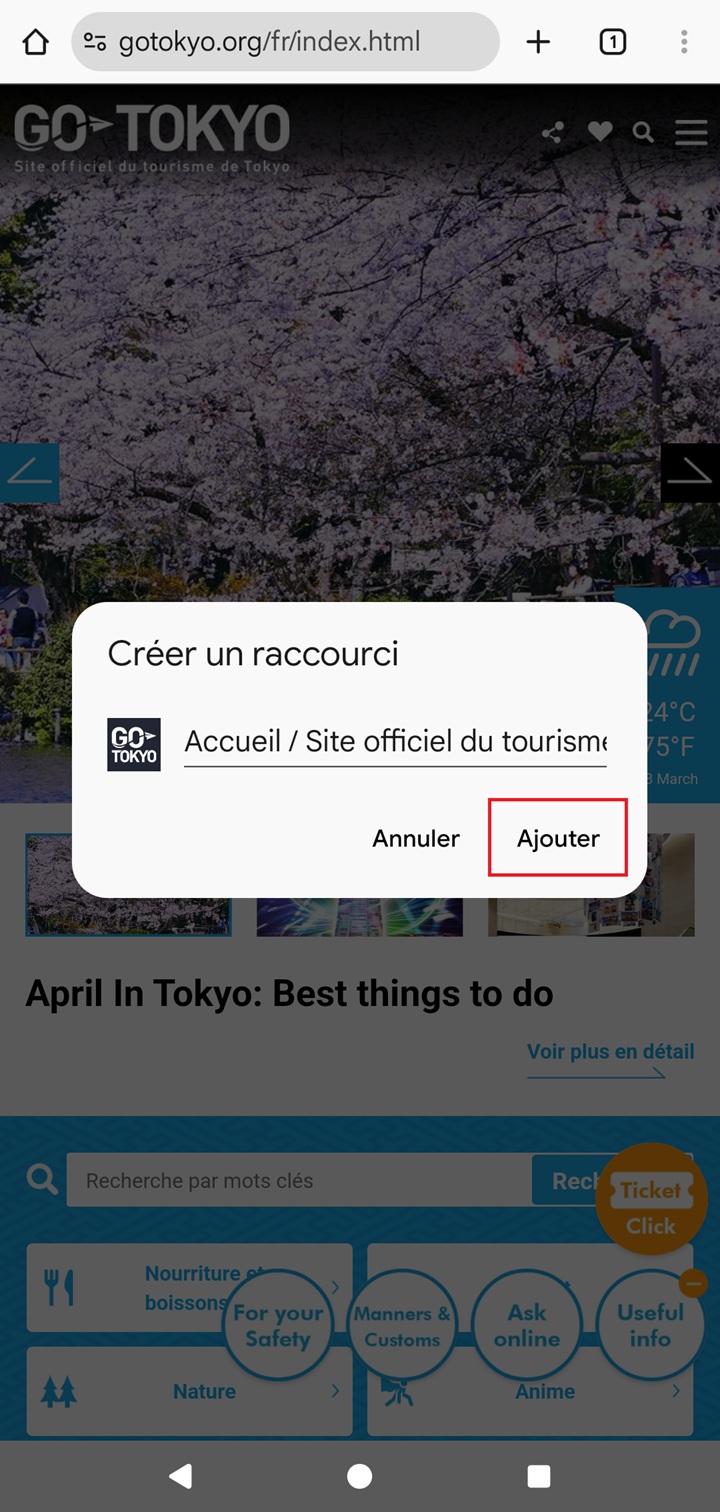
Étape 4
Une fois que vous avez ajouté le raccourci, l’icône du site GO TOKYO apparaît sur votre écran d’accueil. Touchez l’icône pour accéder directement au site.